Какой кабель dvi hdmi выбрать
Кабель – соединяет компьютер, медиаплеер и другие источники видеосигнала с проектором или телевизором. Кабель объединяет друг с другом устройства с однотипными разъемами (DVI-DVI, HDMI-HDMI, VGA-VGA).
Адаптер (переходник) – соединяет различные слоты, штекеры и разъемы (DVI-HDMI, DVI-VGA, HDMI-VGA и другие). Адаптер используется, например, если на ТВ / мониторе не предусмотрены разъемы VGA или HDMI, а есть только DVI. Встречаются и переходники HDMI-HDMI, которые служат для соединения нескольких кабелей (получить большую длину таким способом нельзя, поскольку адаптер не усиливает сигнал).
Важно: несмотря на распространенное мнение о высоком качестве кабелей с дорогими позолоченными контактами, варианты с никелированными и хромированными контактами ничуть не хуже. Они так же хорошо противостоят коррозии, ухудшающей передачу сигнала. При этом обойдутся дешевле и более долговечны из-за лучшей устойчивости к истиранию, чем у мягкой позолоты.
При выборе кабеля обратите внимание на такие детали.
- Высокая цена не гарантирует качество, но и низкая стоимость изделия скорее минус, чем плюс. Остановитесь на «золотой середине». Для работы со спутниковым ресивером или DVD-плеером достаточно сравнительно недорого кабеля, а для отображения 3D видео потребуется кабель подороже.
- Убедитесь в отсутствии дефектов на кабеле.
- Круглый или плоский кабель? Обычно используются круглые модели, но плоские изделия удобнее в прокладке.
- Иногда встречаются кабели с подвижными разъемами. Такой вариант облегчает подключение к устройству.
- После приобретения изделия, следует правильно настроить ТВ / экран, поскольку это влияет на качество изображения и звука.
Интерфейсы
VGA (аналоговый) – передает лишь видеосигнал, а для трансляции аудиосиганала требуется специальный кабель. Встречается в старом оборудовании, например, проекторах. Коннектор закрепляется винтиками, что повышает надежность соединения с устройством.
DVI (цифровой) – передает видеосигнал высокого качества на проекторы, ЖК-мониторы и другие экраны. Как и GA, обеспечивает передачу только видео без звука, а коннектор фиксируется винтиками.
Существует несколько видов DVI:
- DVI-I (Single Link) – с двумя каналами (аналоговым и цифровым);
- DVI-D (Single Link) – с одним цифровым каналом (передает картинку 1920х1200 при частоте 60 Гц);
- DVI-D (Dual Link) – с двумя цифровыми каналами, но аналоговый отсутствует (передает изображение 2560х1600 при частоте 60 Гц);
- DVI-I (Dual Link) – с тремя каналами (два цифровых и один аналоговый);
- DVI-A (аналоговый) – VGA с разъемом для DVI. Не передает цифровой сигнал.
HDMI – передает высококачественное видео (Full HD и выше) и многоканальные аудиосигналы. Кабель HDMI встречается чаще всего. Минус – отсутствие фиксирующего механизма.
Характеристики
Виды HDMI-кабеля
Стандартный – используется для подключения ЖК-панели, DVD-плеера, приемника спутников ТВ и другого нетребовательного оборудования. Рассчитан на видео 1080i или 720p. Дешевый кабель, обеспечивающий среднее качество звука и изображения.
- максимальная пропускная способность – 4.9 Гбит/с;
- максимальная полоса частот – 156 МП;
- максимальная глубина цвета – 24 бита.
Высокоскоростной – предназначен для подключения ЖК- и плазменных панелей, Blu-ray, HDD-плеера, приемника спутникового ТВ. Работает со всеми форматами видео (в том числе 3D и Deep Color), обеспечивает передачу аудио без отдельного кабеля (технология Audio Return Chanel). Рассчитан на видео 1080p и выше (4Kх2K – 4096х2160).
- максимальная пропускная способность – 10.2 Гбит/с;
- максимальная полоса частот – 1080 МП;
- максимальная глубина цвета – 48 бит.
Стандартный / высокоскоростной с Ethernet – снабжается дополнительным каналом Ethernet HDMI для двунаправленной передачи сигналов на скорости до 100 Мбит/с (соединение с Интернетом и возможность передавать полученные данные другим устройствам). Стандартный кабель с Ethernet поддерживает Audio Return Chanel, а высокоскоростной – лучшее решение для работы в версии HDMI 1.4.
Важно: убедитесь, что соединяемые устройства поддерживают технологию Audio Return Chanel или Ethernet HDMI, иначе эти функции работать не будут.
Автомобильный – служит для подключения устройств к автомобильной медиа-системе. Применяется мастерами по монтажу автомобильной аудиосистемы.
Разъем – позволяет оценить, какие слоты или разъемы соединяются друг с другом (HDMI- micro HDMI, VGA-DVI, mini DVI-HDMI и так далее).
Разъемы HDMI представлены несколькими типами:
- Type A (standart HDMI) – стандартный вариант, используется чаще всего;
- Type B – отличается расширенным каналом для передачи видео с разрешением более 1080p, встречается реже, чем предыдущий разъем;
- Type C (micro HDMI), Type D (mini HDMI) – уменьшенные разъемы, характерные для фотоаппаратов, планшетов, ноутбуков, видеокамер и других портативных устройств;
- Type E – оснащается замком для надежной фиксации коннектора с гнездом при использовании устройства. Используется в автомобилях для соединения внешних устройств.
Коннектор – показывает, какой разъем или штекер применяется в кабеле или переходнике. «Розетка» оснащается отверстиями, а «вилка» (штекер) – соответствующими «ножками» контактов. Встречаются разные варианты: вилка-вилка, розетка-розетка, вилка-розетка, розетка-розетка.
Экранирование – защищает от внешних и внутренних наводок. Существуют модели с двойным, тройным и четырехслойным экраном. Чаще всего встречаются кабели с тройным экранированием.
От внешних помех оберегает экранирование из фольги и оплетки (из ПВХ или нейлона). Не стоит переплачивать за золотую фольгу – достаточно приобрести модель с алюминиевой оплеткой. Этот вариант выигрывает в цене при аналогичном качестве. Иногда встречаются модели с ферритовыми кольцами, которые защищают от высокочастотных помех.
Дополнительная наружная оплетка или стальные жилы упрочняют кабель, но повышают его цену.
Защита от внутренних наводок реализована через принцип витой пары: каждая сигнальная пара (минусовой и плюсовой провод) сплетена с «землей».
Длина – варьируется в пределах 0.75-10 м и выше. Чем больше этот параметр, тем дальше могут находиться друг от друга электронные устройства. Одновременно возрастает цена кабеля, ухудшается качество передачи сигнала (при длине свыше 10 м), а лишние метры могут путаться под ногами. Поэтому не стоит выбирать кабель с большим запасом по длине. В домашних условиях оптимальная длина кабеля составляет 3 м.
Сечение по диаметру (толщина) – зависит от длины кабеля. Обозначается по стандарту AWG (американский калибр проводов). С увеличением длины возрастает и его диаметр:
- 5 м – 28AWG;
- 10 м – 26AWG;
- 15 м – 24AWG;
- 20 м – 22AWG.
Версия HDMI (спецификация) – показывает эксплуатационные характеристики кабеля (пропускная способность, цветовой диапазон, поддержка технологии Deep Color). Обозначается 1.3; 1.3a; 1.3b; 1.4; 1.4a; 1.4b; 2.0 (самая последняя на сегодня). Чем выше версия, тем шире возможности кабеля.
Вы когда-нибудь задавались вопросом что за странная ситуация с ценой на HDMI-кабели? На Яндекс.Маркете за трехметровый HDMI-кабель цена стартует с 131 рубля, а заканчивается проводом почти за полмиллиона! Понятно, что кабель за пол ляма — это какая-то единичная дичь.


Но есть масса вариантов за 10, 20, 30 тыс. И судя по описанию этих кабелей, каждый из них создан по космическим технологиям и обещается потрясающее качество изображения.
Так всё же. Влияет ли цена кабеля на качество изображения? Какие бывают стандарты HDMI кабелей? И какой HDMI-провод выбрать для 4K телевизора и консолей нового поколения?
Сегодня вместе с вами разбираемся в HDMI кабелях.
Давайте сразу расставим точки над i. HDMI — это цифровой интерфейс High Definition Multimedia Interface.
А значит, в отличие от старых аналоговых интерфейсов типа компонентного видео, цифровой сигнал существенно менее чувствительный к помехам. Ведь задача цифрового сигнала просто передать нули и единицы, а не идеально чистый сигнал.

Поэтому если ваш HDMI-кабель исправно работает, покупать новый дорогущий, усыпанный позолотой и бриллиантами провод не стоит. От этого ваши Web-рипы Blu-Ray-ремуксами не станут.
Материалы
Начнем с материалов. Совсем уже дешевые кабели часто делают со стальной или алюминиевой проводкой внутри, а оба этих материала не лучшие проводники. Поэтому таких предложений стоит избегать.

Также бывают варианты с медным покрытием, которое также совершенно не помогает. Поэтому такие варианты тоже нам не подходят. Но какой же материал проводника нам нужен? Наверное, нам надо искать кабели из золота или какого-нибудь плутония? Нет! Простой проводник из меди — идеальный вариант для передачи цифрового сигнала.

Но стоит ли раскошелиться на медный провод с серебряным покрытием или даже чистое серебро внутри? — Нет! Если только вы не собрались снять оплетку с кабеля и сделать себе классную серебряную цепочку. В других случаях серебряный проводник будет излишним.

Толщина
Но вот, что действительно важно — так это толщина проводки, которая измеряется, как бы это пафосно не звучало, в калибрах. Система измерения американская, обозначается тремя буквами AWG — American Wire Gauge или по-русски Американский калибр проводов.


И, как бы это ни было контринтуитивно, чем меньше значение AWG — тем толще провод. Например, вот значения AWG для одножильных проводников.
Одножильные проводники

Естественно, чем толще проводник — тем меньше сопротивление. Поэтому более толстые провода можно делать длиннее не боясь потери сигнала. И если производитель кабеля серьёзно настроен, он гордо укажет значение AWG в спецификациях.
Но, к сожалению, делать бесконечно толстые провода не можем из-за сложностей с пайкой, да и толстый кабель просто не будет сгибаться. Поэтому значения AWG для HDMI кабелей редко превышает 24-й калибр, который позволяет сделать кабель длиной до 8 метров не боясь различных помех. При этом 32 калибра хватит максимум на 1,5 м.

Помехи
Кстати, говоря о помехах. Часто на кабелях можно увидеть вот такие утолщения:

Обычно они встречаются на силовых проводах, но и на HDMI-кабелях такое встречается нередко.

Внутри этих утолщений находятся ферритовые кольца. Но зачем они нужны и нужны ли они вообще? Материал феррит помогает ослаблять шумовые помехи в кабеле, он захватывает магнитное поле и рассеивает его в виде тепла. Такая штука может быть полезной если рядом много силовых кабелей или любых других источников электромагнитных помех.
Но феррит — не единственный способ экранирования от внешних шумов. Гораздо лучше с этим справляется качественная толстая оплетка. Поэтому наличие ферритовых колец — это скорее признак кабеля с плохой оплеткой и брать такие провода скорее не стоит.
Тем более, при желании можно будет докупить внешний ферритовый фильтр и просто нацепить его на провод. Это поможет решить проблему с экранированием если у вас такая есть.
Золото
Но если феррит не помогает, то золотое покрытие контактов может быть очень даже полезным.

И, естественно, я говорю не о внешнем покрытии разъёма. Это не влияет вообще ни на что. Это всё равно, что покрыть золотом коннектор USB-C или интерьер школы в Екатеринбурге:
Выглядит эффектно, но:
- последствия для психики могут быть необратимыми.
- как там дети учатся, реально…
- толку никакого.

Стандарты
Итак, с материалами разобрались, поэтому переходим к самому интересному — сертификация!
Вопреки общему заблуждению сами кабели не делятся по известным нам спецификациям HDMI 1.4, 2.0, 2.1. Это всё стандарты разъемов и к кабелям они не имеют никакого отношения.

Всё что требуется от кабеля — это иметь пропускную способность не ниже указанной в стандарте. Поэтому HDMI-кабели сертифицируются исключительно по пропускной способности.

Существует несколько версий сертификации. Если кратко сейчас актуальны:
- HDMI High Speed пропускная способность — 8 Гбит/с, что соответствует стандарту HDMI 1.4, и такой кабель потянет 4К видео, 30 К/с
- HDMI Premium High Speed, тут уже 18 Гбит/с, HDMI 2.0 и 4К 60 К/с
- HDMI Ultra High Speed — 48 Гбит/с, HDMI 2.1, 4К 120 К/с или даже 8К 60 К/с — именно такой провод надо брать если вы планируете брать консоль нового поколения и гамать в 4К 120 FPS или вдруг у вас есть 8K телик.

Не спешите покупать новый кабель уже сейчас. Во-первых потому, что такой кабель точно будет в комплекте с консолями нового поколения. А во-вторых, если у вас есть старый качественный кабель, есть большая вероятность, что он тоже справится с потоком данных в 48 Гбит, даже если он не был сертифицирован под такие скорости.

Дело в том, что все кабели, начиная с давнишнего HDMI 1.3, конструктивно не отличаются между собой, поэтому они, собственно, обратно совместимы.
Всё отличие в качестве изготовления. Например, переход с 18 ГБит/с до 48 Гбит/с получилось достичь только благодаря улучшенной технологии производства медной проволоки, которая позволила минимизировать микродефекты внутри. Поэтому, единственное, зачем вам может понадобиться новый кабель — это особая форма коннектора, для телевизоров плотно стоящих к стене, или увеличенная длина.

В этом случае выбирайте кабели с толстыми проводами и оплеткой. Но стоит учитывать, что на текущий момент нет доступных кабелей HDMI 2.1 длиннее 3 метров. Точнее они есть, но то что они будут работать гарантий никаких. И если уж вам нужен такой длинный кабель, то придется раскошелиться на оптоволоконный вариант за 20-50 тысяч рублей. Либо уже подвинуть приставку ближе к телевизору. Тут вам решать.
Обсуждая кто сколько FPS выжал из последней громкой игрушки, мы обычно говорим о видеокартах и процессах, реже мониторах, но точно не о кабелях, которые соединяют спрятанную в корпусе карточку с дисплеем. А зря. Из-за такого незнания на форумах можно встретить жалобы в духе «купил игровой моник за $800, подключил, позвал друзей, а картинка отстой, герцовка низкая». У других пользователей иная проблема — купили навороченный монитор, взяли хороший пк после чего обнаружили на каждом с дюжину видеоразъемов. Поди пойми, что куда втыкать.

Надеемся, этот материал поможет пролить свет на разные типы подключений и поможет вам правильно выбрать подходящий кабель. Сначала мы разберемся с общими типами видеоразъемов, их плюсами и минусами. Затем определимся, какой кабель нужен для игрового монитора с большой частотой обновления, высоким разрешением и поддержкой FreeSync.
Типы подключений
 |
В мониторах как правило встречается 4 разных типа подключения. В начале списка идут самые старые и не слишком продвинутые стандарты, которые отлично подойдут для обычного офисного или домашнего компьютера с недорогим монитором. HDMI и Displayport — это штуки более сложные и современные, позволяющие передавать высококачественный сигнал с высокой герцовкой и большим разрешением. Это скорее варианты для геймеров и профи, работающих с графикой.
VGA — единственный аналоговый тип передачи данных. Максимальное поддерживаемое разрешение — 1280x1024 пикселей. Качество передачи во многом зависит от сторонних факторов типа длины кабеля или его толщины. В сущности, плюсов по сравнению с другими типами у него просто нет — это морально и технически устаревший стандарт, который никак не хочет исчезать с рынка.
DVI-D — старая цифровая альтернатива VGA, которая встроена буквально в каждую современную видеокарту и монитор, что является его огромным плюсом. Его недостаток — сильная зависимость качества сигнала от длины кабеля и максимальное разрешение 2560x1600 для двухканальных моделей. Зачастую это оптимальный вариант подключения для тех, кто просто хочет купить технику, воткнуть провода и начать работать, не думая ни о чем лишнем. Но если вам нужно разрешение побольше, а частота обновления повыше, то это не лучший вариант.
HDMI — High Definition Multimedia Interface, что в переводе с английского означает «Мультимедийный интерфейс высокой четкости». Это самый популярный на данный момент стандарт, позволяющий одновременно передавать на устройство и аудио, и видеопоток. В его разработке принимали активное участие чуть ли не все крупные игроки видеорынка — Philips, Sony, Toshiba, Samsung и другие.
Displayport — на бумаге самый навороченный, передает и аудио и видео, имеет много преимуществ вроде защелки-фиксатора или возможности одновременного подключения двух мониторов с сохранением высоких параметров исходного сигнала.
По своей сути HDMI и DisplayPort довольно схожи, но куда чаще используется первый. Причина довольно банальна: за использование протокола HDMI в своих устройствах, каждый производитель платит лицензионные отчисления в размере $0.04, в то время как отчисления за использование DisplayPort в 5 раз выше — $0.2 за единицу.
Почему нельзя просто взять и подключиться по HDMI, раз он самый популярный?
 |
Можно и просто подключить. Но лучше сначала подробнее узнать о версиях HDMI и их нюансах.
Дело в том, HDMI активно разрабатывается с 2002 года и с тех пор на рынок вышло 13 версий этого протокола. Нумерация идет от 1.0 до 2.1, но зачастую кабели продаются без нумерации, чтобы лишний раз не нагружать потенциального покупателя. Вместо нее используются термины типа High Speed, которые говорят не только о версии протокола, но и качестве самого кабеля. К примеру, кабель класса Standart изготавливается из бескислородной меди толщиной 24 AWG, в то время как в High Speed толщина меди уже 28 AWG. Впрочем, на мониторах с видеокартами обычно пишут не стандарт, а версию HDMI, поэтому будем ориентироваться именно на нее.
HDMI 1.3
Самая базовая версия протокола. Умеет передавать картинку в разрешении 1920x1080 при 120 Гц, либо же 2560x1440 при 60 Гц. Главной фичей стала поддержка технологии Deep Color.
HDMI 1.4
Добавлена поддержка разрешений 4K и 2K. Правда в первом случае потолком частоты обновления будет 24 Гц, во втором 30 Гц, что неприемлемо для игр. Даже самый простой трехкопеечный монитор имеет частоту обновления 60 Гц, а для игр в идеале нужно 120 – 144 Гц.
HDMI 2.0
Главная новость — 4K теперь работает на 60 Гц с 24-битной цветопередачей. То есть, 4K это теперь не просто модное слово, а им действительно можно пользоваться. Также в спецификации появились новые необычные разрешения типа 21:9 для мониторов с нестандартным соотношением сторон. В версии 2.0а добавилась поддержка стандарта HDR.
HDMI 2.1 или Ultra High Speed
Новый стандарт научился вытягивать видео в 8K и даже 10K. Но здорово не это, а то что подтянулась частота обновления при популярных разрешениях 2K и 4K. Оба теперь передаются с частотой 120 Гц.
Как выбрать разъем, который позволит вам полностью использовать весь потенциал монитора или телевизора? Вы точно встречали маркировки HDMI, DisplayPort, DVI, VGA/D-Sub. В нашем материале поговорим о разъеме DVI.

Часто возникает ситуация когда нужно подключить DVI монитор к HDMI, т.е к старому монитору с разъемом DVI нужно подключить современный спутниковый ресивер или Т2 приставку с HDMI выходом. Или к вашему телевизору или монитору уже подключено большое количество периферийных устройств и все разъемы HDMI заняты. И остался единственный свободный цифровой вход DVI. Классический HDMI кабель не решит такую задачу. В таком случае лучше использовать HDMI-DVI переходник или кабель.
Производители аксессуаров бытовой электроники предлагают большое разнообразие решений для соединения аудио и видео устройств между собой и с внешними носителями информации. При этом количество цифровых интерфейсов HDMI в корпусе ограничено, поэтому стоит подумать об использовании альтернативных интерфейсов, таких как DVI.
Такой разъем постепенно исчезает из новых устройств, но многие, ранее приобретенные, телевизоры, мониторы, проекторы оснащены им и могут использовать в течение длительного времени.
DVI разъем
Существует несколько разновидностей разъема DVI. Основное деление - Single link (одинарный режим) или Dual link (двойной режим). Первый обеспечивает максимальное выходное разрешение до 1920x1200 (60 Гц) или 1920x1080 (75 Гц). Второй позволяет получать разрешения экрана 2048x1536, 2560x1080, 2560x1600.
Типы DVI разъемов:
- DVI-A Single Link — только аналоговая передача.
- DVI-I — аналоговая и цифровая передача.
- DVI-D — только цифровая передача.
Однако большим ограничением для Single link является максимальная частота обновления экрана. 60 Гц можно выжать только с Full HD. Dual Link позволяет гораздо больше. Для него существуют следующие ограничения:
- 1920x1080 до 144 Гц;
- 2560x1080 до 100 Гц;
- 2560x1440 до 75 Гц;
- 3440x1440 до 60 Гц;
- 3840x2160 до 30 Гц.
Принимая решение о таком типе подключения, стоит внимательно изучить вывод видеокарты и монитора. Только это позволит избежать ошибок при покупке кабеля. И это не сложно. Стандарт DVI делится не только на одинарный и двойной. Это лучше всего проиллюстрировано:
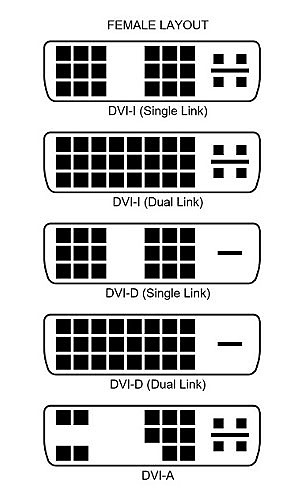
Эта схема Female разъемов из Wiki. Как видим, здесь присутствует разъем DVI-D в варианте Dual Link, что значит самые широкие возможности для данного типа соединения.
HDMI разъем
Далее рассмотрим самый распространенный на сегодня стандарт. Конечно же, речь идет о HDMI, который есть в спутниковых и Т2 ресиверах, ТВ приставках и игровых консолях, мониторах и телевизорах и т.д. Порт позволяет отправлять не только видео, но и аудио.

HDMI начинал довольно скромно. Первые версии 1.0 и 1.1 могут поддерживать разрешение Full HD только до 60 Гц. Однако с 2003 года многое изменилось.
Этапы формирования стандартов HDMI
HDMI 1.2 обогатил возможности сокета разрешением Quad HD при 30 Гц.
Следующая эволюция (1.3) - увеличение пропускной способности с 3,96 Гбит/с до 8,16 Гбит/с. Это привело к смещению предела обновления экрана до 144 Гц при 1080p и до 75 Гц в случае 1440p. Поддержка других разрешений не добавлена.
А вот с версией 1.4 появилась поддержка 4K с максимальной частотой 30 Гц. Остальное осталось без изменений.
До последнего времени самой большой проблемой с портом было отсутствие поддержки сверхшироких разрешений (да, даже в 1.4). Возможно, поэтому не были созданы варианты 1.5, 1.6 и т. д.
Только с версией 2.0 удалось заполнить этот пробел и появление ее стало большим шагом вперед. В этом случае лучше всего использовать прозрачные маркеры для полной спецификации. Количество поддерживаемых разрешений выросло до пяти.
Версия HDMI 2.1 добавила еще больше возможностей, касаемых еще большего максимального разрешения и массива передаваемых данных. Подробнее о последней версии читаем по ссылке Спецификация HDMI 2.1.
HDMI to DVI: кабель или переходник?
Как подключить DVI к HDMI? Изучая предложения на рынке в поисках оптимального варианта для подключения устройств с интерфейсами HDMI и DVI, в основном встречается два решения:
- Адаптер, он же переходник DVI to HDMI. Это автономный элемент, оснащенный двумя разъемами – HDMI с одной стороны, DVI с другой. Переходник позволит подключить спутниковый или Т2 тюнер, ноутбук или компьютер к монитору. Если для корректной работы устройств требуется двусторонняя связь, перед покупкой убедитесь, что адаптер работает в обе стороны.
-
– это один кабель с разными разъемами на концах. Подключение кабеля DVI к HDMI не требует использования дополнительных элементов, например, переходников. В то время как стандартные кабели HDMI обычно работают с двух сторон, в случае кабелей с разными окончаниями используется односторонний принцип. При выборе подходящего кабеля обратите внимание на направление, в котором передается сигнал, или приобретите более дорогой кабель с двусторонней связью.

Как выбрать кабель или переходник?
Как и в любом другом выборе все зависит от качества компонентов. Если мы переключим сигнал с разъема HDMI на DVI, и это будет постоянное соединение, которому мы не собираемся менять, кабель хорошего качества с двусторонней передачей будет очень хорошим решением.
Когда у нас уже есть качественный кабель HDMI, то стоит прибегнуть к покупке хорошего переходника HDMI-DVI.
При выборе кабеля для конвертации с HDMI на DVI, особенно в случае односторонней передачи, убедитесь, что он будет работать в правильном направлении. Это особенно важно, когда возникает ситуация, когда нужно подключить компьютер к телевизору через DVI-HDMI.
Что лучше HDMI или DVI?
Оба интерфейса позволяют передавать цифровой сигнал, но DVI также может работать как аналоговый разъем. Поэтому выбирая через что лучше подключать монитор DVI или HDMI ответ очевиден. Интерфейс, который предлагает гораздо больше возможностей, особенно в последних версиях, – это более современный HDMI.
- HDMI (High Definition Multimedia Interface) - это технология передачи цифровых аудио- и видеосигналов, которая получила широкую популярность в 2000-х годах. Идея внедрения этого стандарта заключалась в свободном подключении электронных устройств, таких как: цифровые телевизоры, мониторы, компьютеры, спутниковые ресиверы, DVD и Blu-ray плееры, игровые консоли и т. д.
- DVI (Digital Visual Interface) - появился в 1999 году, как преемник популярного ранее аналогового разъема VGA. Он обеспечивает аналоговую и цифровую передачу в разрешении Full HD. DVI постепенно уступает место новому поколению разъемов DisplayPort, которые являются альтернативой HDMI.
Несложно догадаться, что в сравнение более современный интерфейс HDMI лучше. Прежде всего, он более популярен и постоянно развивается вместе с цифровыми технологиями, а потому в новых версиях предлагает максимальные возможности переноса данных в современной бытовой электронике.
Преимущества и недостатки HDMI
И напоследок обозначим достоинства и недостатки технологии HDMI.
Преимущества:
- максимальная длина HDMI кабеля до 15 м;
- передача изображения с разрешением до 8K UltraHD при частоте 120 Гц, в спецификации HDMI 2.1;
- популярный интерфейс, используемый в качестве стандарта многими производителями бытовой электроники;
- двусторонняя передача данных.
Недостатки:
- необходимость использования усилителей сигнала на больших расстояниях;
- не всегда хорошее качество и исполнение электромонтажа для несертифицированной продукции.
Независимо от того, решите ли вы купить переходник или кабель с DVI на HDMI, обязательно обращайте внимание на качество изделия. Сертифицированные продукты обязательно будут производиться в соответствии с рекомендациями организаций, внедряющих данный интерфейс на рынок электронных устройств. Это дает уверенность в том, что кабель, наконечники и переходники изготовлены из материалов, качество которых гарантирует стабильное соединение и передачу данных без демпфирования. Это очень важно для комфорта пользователя и получения высококачественного аудио-видео.
Читайте также:


